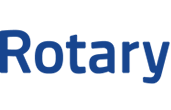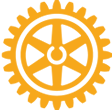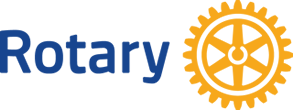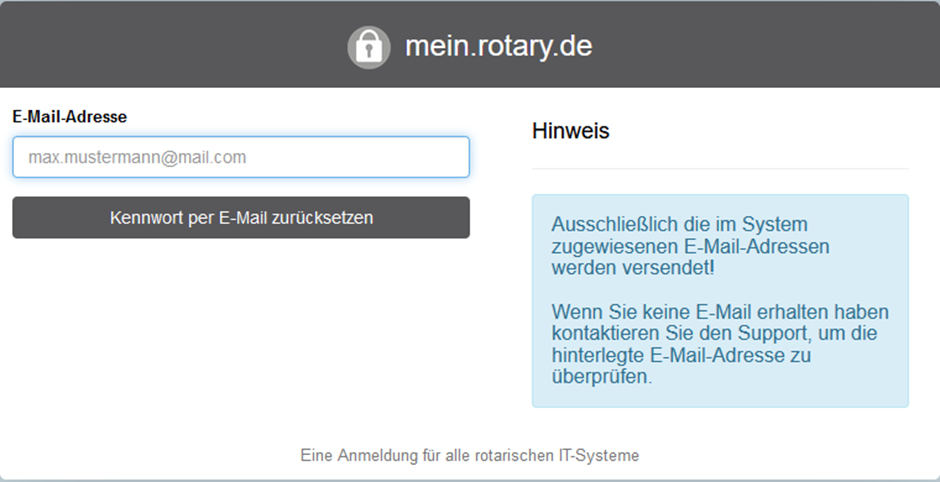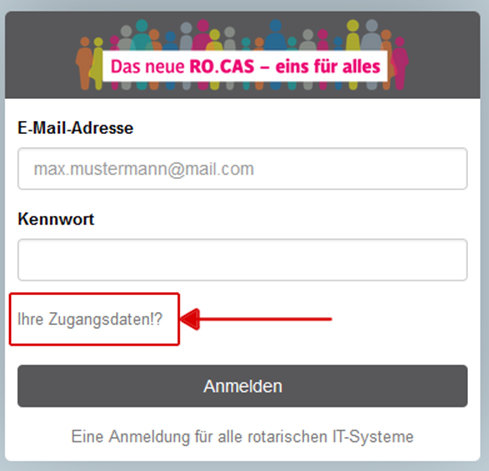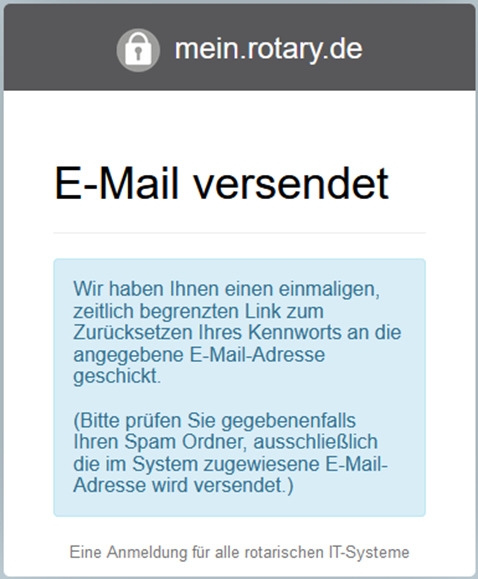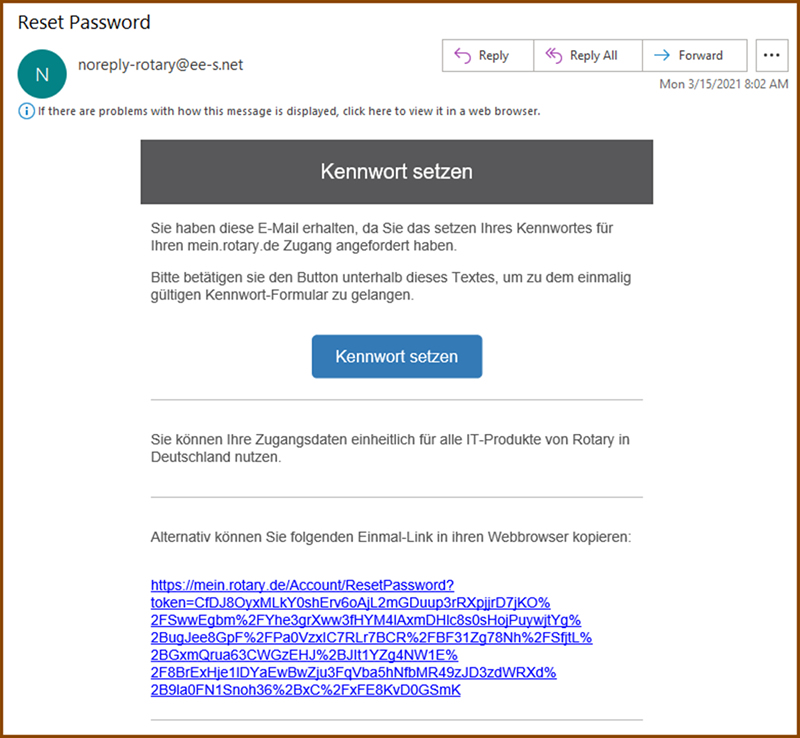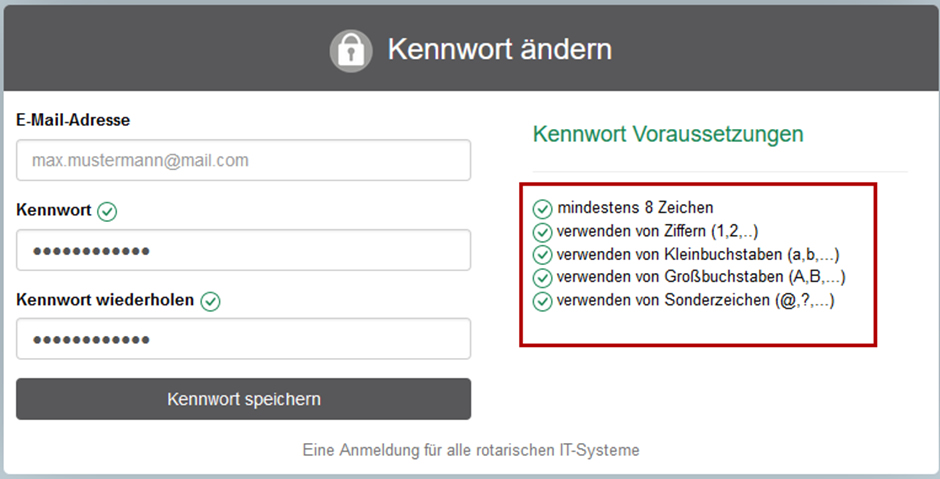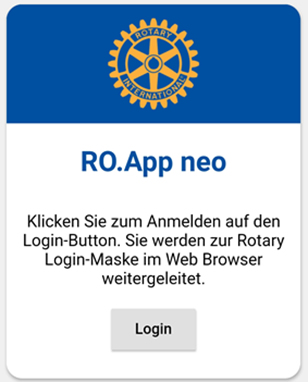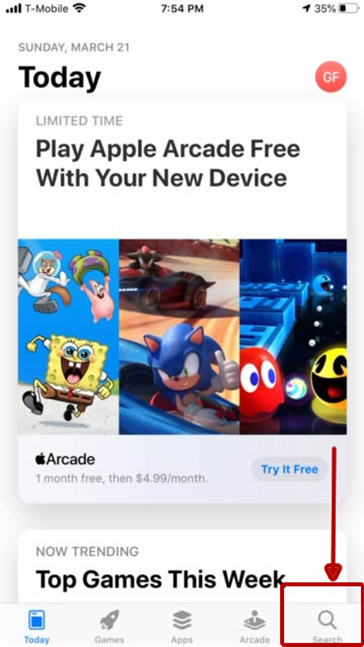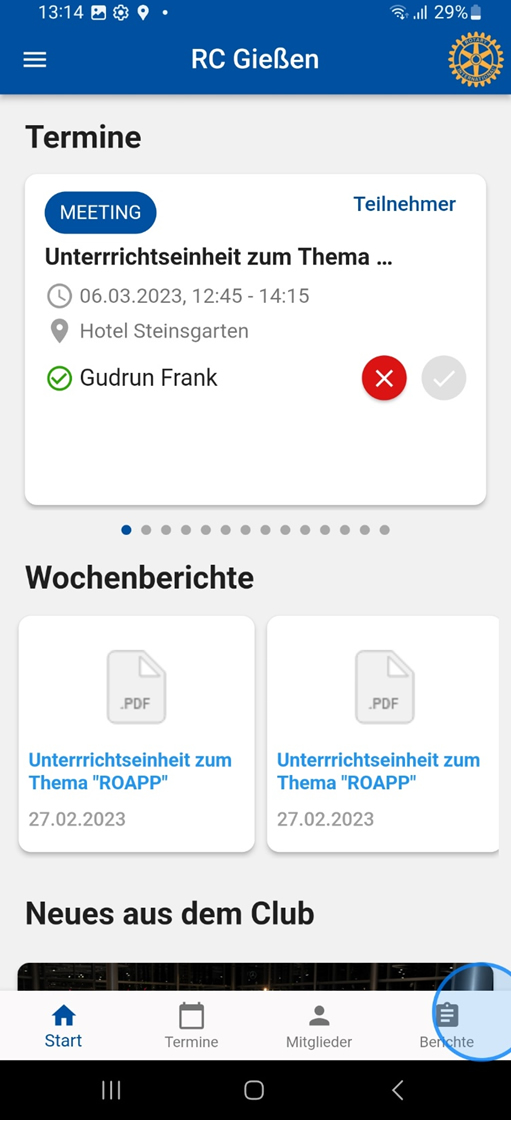Benutzen der RO.App
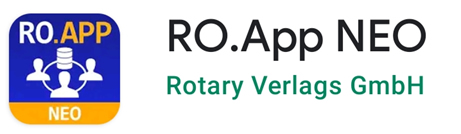
Die Schnellanleitung:
Die RO.App lädt man im Google Playstore oder unter Apps im iPhone herunter.
Zum Einloggen braucht man die E-Mail-Adresse, die bei Rotary registriert ist und sein Rotary Kennwort. Wenn man sich noch nie bei https://giessen.rotary.de/ eingeloggt hat, muss man ein Kennwort mit der „Kennwort ändern“ Funktion generieren.
Diese Anmeldung kann man am Computer, aber auch am Telefon oder Tablet machen.
Tipp zur Wahl des Kennwortes: Es muss kompliziert genug sein, um die Bedingungen der Rotary Website zu erfüllen, aber einfach genug, es sich zu merken und auf einem mobilen Gerät zu tippen. Aus Sicherheitsgründen wird man alle 30? Tage ausgeloggt und muss sich erneut einloggen.
Your content goes here. Edit or remove this text inline or in the module Content settings. You can also style every aspect of this content in the module Design settings and even apply custom CSS to this text in the module Advanced settings.
Detaillierte Anleitung:
Die Rotary Website im Browser (Internet) aufrufen. www.giessen.rotary.de
Hier kann testen, ob man seine Zugangsdaten weiß oder einen Zugang einrichten muss. Im E-Mail-Feld die E-Mail-Adresse eingegeben, die bei Rotary registriert ist. Ist schon früher mal ein Kennwort eingerichtet worden, kann man es hier eingeben und testen, indem man Anmelden klickt, ob man sich richtig erinnert.
Funktioniert das Einloggen, kann man zur Einrichtung der App springen. Funktioniert es nicht, auf „Ihre Zugangsdaten“ klicken. Auf der nächsten Seite kann das Kennwort eingerichtet werden.
Oben: Die Navigationsleiste auf Giessen.rotary.de
Dieser „Support“ wäre Freundin Frank oder Freund Lieser. Nachdem man seine E-Mail eingegeben hat, kommt die folgende Nachricht.
Als nächstes muß man seine E-mail checken. Die sieht so aus:
Auf „Kennwort setzen“ klicken. Bitte beachten, dieser Link kann nur für eine begrenzte Zeit aktiviert werden. Leider sagt Rotary nicht für wie lange. Also besser gleich machen. Sonst muss man wieder zurückgehen und einen neuen Link beantragen.
Bei der Auswahl des Kennwortes auf die Voraussetzungen achten. Es muss kompliziert genug sein, um die Bedingungen der Rotary Website zu erfüllen, aber einfach genug, es sich zu merken und auf einem mobilen Gerät zu tippen. Aus Sicherheitsgründen wird man alle 30? Tage ausgeloggt und muss sich erneut einloggen.
Auf jeden Fall brauchen wir es gleich nochmal wenn wir die APP einrichten. Nachdem „Kennwort speichern“ gedrückt ist, ist das Anmeldung fertig.
Die APP Einrichten:
 Android: (Für Apple Geräte nach unten springen)
Android: (Für Apple Geräte nach unten springen)
Auf dem mobilen Endgerät (Handy oder Tablet) das Google Playstore Symbol suchen und
anwählen und dann „Rotary“ oben im Suchfeld eingeben.
„Rotary app“ wird dann als Option angeboten. Auswählen und „Installieren“ klicken. (Eventuell braucht man bei diesem Schritt das Kennwort des jeweiligen Gerätes. Dies hängt von Ihren individuellen Sicherheitseinstellungen ab.) Wenn die APP fertig installiert ist, erscheint die Fläche zum „Öffnen“. Danach erscheint der Login.
Auf dem nächsten Screen die Zugangsdaten eingeben und man wird zur RoApp weitergeleitet. Dort kann man die nächsten Termine einsehen und sich leicht zu Meetings an- oder abmelden. Viel Spaß!
 APP Einrichten auf Apple Geräten:
APP Einrichten auf Apple Geräten:
Apps findet man unter dem App-Symbol. Symbol anwählen und unten auf „Suchen“ drücken.
Rotary im Suchfeld eingeben und RoApp installieren. (Eventuell braucht man bei diesem Schritt das Kennwort des jeweiligen Gerätes. Dies hängt von Ihren individuellen Sicherheitseinstellungen ab.) Im Prinziep sind die Schritte gleich mit der Anleitung unter Android. Leider habe ich im Moment kein Apple Gerät, um diese Anleitung zu vervollständigen. Bei Fragen zur Einrichtung, Freundin Frank kontaktieren.